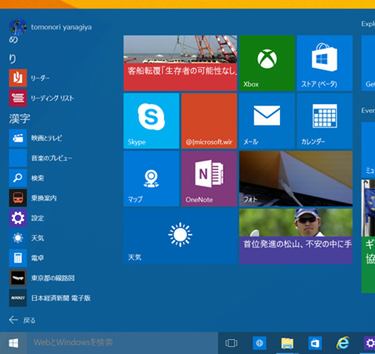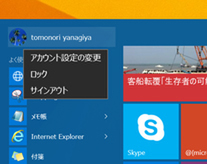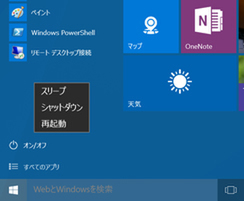ここが変わったWindows 10 第50回
細かく進化するスタートメニュー、最新ビルド10130版を紹介
Windows 10、「スタートメニュー」の徹底使いこなし術
2015年06月10日 09時00分更新
3月17日、Windows公式ブログ上で開発中の次期OS「Windows 10」の販売開始時期を2015年夏とし、世界190ヵ国・111言語でリリースすると発表し、6月1日、ついに公式ブログ上で「7月29日」からアップグレード開始と公表された。Windows 8.1の後継OSとして、いろいろな機能のブラッシュアップが行われている。
この連載ではプレビュー版の「Windows 10 Insider Preview」を利用し、Windows 10の新機能の紹介、解説する。
Windows 10で本格復活するスタートメニューだが、ビルドが変わるごとに細かく進化してきた。今回は最新ビルド10130でのスタートメニューの挙動と使いこなし術を紹介する。
Windowsキーを押すか、デスクトップ左下のWindowsアイコンをクリックすると、スタートメニューが開く。左側に一覧メニュー、その右側にタイルが表示されている。スタートメニューの表示エリアは、境界をドラッグすることで調整可能。設定により全画面表示もできる。以前はスタートメニューの右上に全画面ボタンがあったのだが、廃止された。確かに以前の位置だと誤操作の元ではあったが、どこかに残してくれてもよかったと思う。
左側には「よく使うアプリ」や「最近追加されたもの」が表示され、「すべてのアプリ」をクリックすると、インストールされているアプリ一覧が表示される。50音順に並んでいるのだが、日本語ならではの使いにくい点がある。それは、漢字のアプリ名が付けられていると、一番下の「漢字」といったカテゴリーにまとめられてしまうのだ。もちろん、読みの順番にもなっていない。これは非常に不便なので、何とかして欲しいところだ。
ユーザー名をクリックすると、画面をロックしたりサインアウトするほか、アカウントの設定画面を開くこともできる。「オン/オフ」をクリックすると、スリープやシャットダウン、再起動などの操作が可能だ。
一覧メニューの右側にはアプリのタイルが表示されている。Windows 8のスタートメニューと異なり、縦にスクロールするようになったのが特徴だ。そのおかげで、タブレットを縦持ちで使う際にも、スムーズにアプリを探すことができる。
「すべてのアプリ」をクリックするとアプリ一覧が開く
アプリ一覧が表示されている状態で、ユーザー名をクリックすると頭文字を選択してジャンプできるメニューが開く
アプリ一覧の一番下には「漢字」カテゴリーがある
ユーザー名をクリックすると、サインアウトなどが可能
「オン/オフ」をクリックすると、シャットダウンや再起動などが可能
スタートメニューのタイルは上下にスクロールする
(次ページ「タイルを使いやすいように整理整頓する」へ続く)

この連載の記事
-
第83回
PC
Windows 10は「ゲストアカウント」が存在しない!? -
第82回
PC
Windows 10にBootCampが正式対応した -
第81回
PC
Windows 10、新「ビルド10525」がリリースされた! -
第80回
PC
Windows 10の強制アップデートを延期する・無効にする -
第79回
PC
Windows 10、早速強制アップデートの弊害が起きる -
第78回
PC
もうパワポは不要!? Windows 10も対応、無料アプリ「Sway」 -
第77回
PC
Windows 10で設定画面を「ブラック配色」にする方法 -
第76回
PC
Windows 10でも「ゴッドモード」が用意されていた! -
第75回
PC
Windows 10を「予約したユーザー」のためのアップグレード方法 -
第74回
PC
Windows 10へアップグレード前に回復ドライブを作成する方法 -
第73回
PC
Windows 10を手動でアップデートするテク - この連載の一覧へ